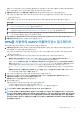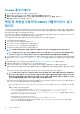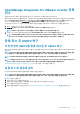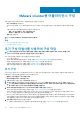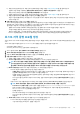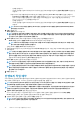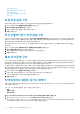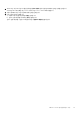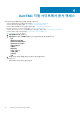Install Guide
• 암호를 입력합니다.
• 호스트 인증서를 다운로드하여 저장하고 이후의 모든 연결 시에 유효성을 확인하려면 인증서 확인 활성화 확인란을 선
택합니다.
• AD용으로 이미 구성 및 활성화된 호스트에 대한 자격 증명을 입력하려면 Active Directory 사용 확인란을 선택합니다.
• Active Directory 사용자 이름 상자에 사용자 이름을 입력합니다. domain\username 또는 username@domain 형식
중 하나로 사용자 이름을 입력합니다. 사용자 이름은 256자로 제한됩니다. 사용자 이름 제한 사항에 대해서는
Microsoft Active Directory
설명서
를 참조하십시오.
• 암호를 입력합니다.
• 호스트 인증서를 다운로드하여 저장하고 이후의 모든 연결 시에 유효성을 확인하려면 인증서 확인 활성화 확인란을 선
택합니다.
노트: ESXi 6.5 U2 이상 버전을 실행하는 호스트의 경우, 잘못된 호스트 자격 증명을 입력하더라도 OMIVV에서 iDRAC
정보를 얻을 수 있습니다.
5. 다음을 클릭합니다.
호스트 선택 페이지가 표시됩니다.
노트: 단일 호스트 자격 증명 프로필에서 모든 OMIVV 관리 호스트를 관리하려고 하면 vCenter에 Dell 인벤토리 알림을 표시
하는 데 몇 분 정도 걸릴 수 있습니다. 이 지연 현상은 호스트 자격 증명 프로필에 많은 수의 호스트를 처음 추가할 때 나타날
수 있습니다. 후속 인벤토리가 정상적으로 실행됩니다.
6. 호스트 선택 페이지에서 트리 보기를 확장하고 호스트를 선택한 다음 확인을 클릭합니다.
• 호스트 추가를 클릭하여 연결된 호스트 페이지에서 호스트를 추가 또는 제거합니다.
노트: iDRAC IPv4가 비활성화된 PowerEdge MX 서버를 호스트 자격 증명 프로필에 추가하지 마십시오. 이러한 서버는
섀시 자격 증명 프로필을 사용하여 관리합니다.
선택한 호스트가 연결된 호스트 페이지에 표시됩니다.
7. 연결을 테스트하려면 하나 이상의 호스트를 선택하고 테스트 시작을 클릭합니다. 구성한 모든 호스트에 대해 연결을 테스트하는
것이 좋습니다.
노트: 유효한 자격 증명을 입력해도 호스트에 대해 연결 테스트 작업이 실패할 수 있으며, 유효하지 않은 자격 증명을 입력했
음을 나타내는 메시지가 표시됩니다. 이 문제는 ESXi에서 액세스를 차단하는 경우 발생합니다. 잘못된 자격 증명을 사용하
여 ESXi 연결을 여러 번 시도하면 15분 동안 ESXi에 액세스할 수 없습니다. 15분 정도 기다린 후 작업을 다시 시도하십시오.
• 연결 테스트 프로세스를 중지하려면 테스트 중단을 클릭합니다.
테스트 결과 섹션에서 연결 테스트 결과를 볼 수 있습니다.
노트: ESXi 6.5 이상을 실행하는 모든 호스트에 대한 WBEM 서비스가 비활성화되어 있는 경우, 사용자가 이러한 호스트에
대해 연결 테스트를 수행하거나 인벤토리 실행 중에 WBEM이 자동으로 활성화됩니다.
노트: 잘못된 암호를 사용하여 호스트 자격 증명 프로필에서 iDRAC 연결을 테스트하면 iDRAC에서 구성된 페널티 시간이 될
때까지 어플라이언스에 대한 iDRAC 액세스가 잠깁니다. iDRAC의 IP 필터링 및 차단 설정에 지정된 페널티 시간 후에 올바
른 암호로 다시 시도하십시오.
8. 마침을 클릭합니다.
인벤토리 작업 예약
OMIVV에서 최신 인벤토리 데이터를 보려면 정기적으로 실행되도록 인벤토리 작업을 예약하여 호스트 또는 섀시의 인벤토리 정보를
최신 상태로 유지해야 합니다. Dell EMC는 인벤토리 작업을 매주 실행할 것을 권장합니다.
노트: 섀시는 OMIVV 컨텍스트로 관리됩니다. 섀시 관리에는 vCenter의 컨텍스트가 없습니다. 예약된 호스트 인벤토리가 완료
되면 OMIVV를 사용하여 관리되는 모든 섀시에 대해 섀시 인벤토리가 트리거됩니다.
노트: 이 페이지의 설정은 구성 마법사가 호출될 때마다 기본값으로 재설정됩니다. 이전에 인벤토리에 대한 일정을 구성한 경우
마법사 기능을 완료하기 전에 이전 일정이 기본 설정으로 재정의되지 않도록 이 페이지의 이전 일정을 복제해야 합니다.
1. 인벤토리 데이터 검색 활성화(권장) 확인란을 선택합니다.
vCenter 서버가 여러 개인 PSC 환경에서 개별 vCenter의 일정이 다르며 인벤토리 일정을 업데이트하기 위해 모든 등록된
vCenter 옵션을 선택하는 경우 인벤토리 일정 설정 페이지에 기본 일정이 표시됩니다.
2. 인벤토리 데이터 검색 날짜와 시간을 선택하고 적용을 클릭합니다.
노트: vCenter 서버가 여러 개인 PSC 환경에서 모든 등록된 vCenter의 인벤토리 일정을 업데이트하는 경우 업데이트가 개
별 vCenter 인벤토리 일정 설정보다 우선 적용됩니다.
36 VMware vCenter용 어플라이언스 구성